5 अविश्वसनीय तरीकों से iPhone पर GIF को वीडियो के रूप में कैसे सहेजें
और किसने सोचा होगा कि लोग ग्राफ़िक्स इंटरचेंज फ़ॉर्मेट या GIF के माध्यम से अभिव्यंजक रूप से ऑनलाइन बातचीत कर सकते हैं? ये फ़ाइलें छोटे रिज़ॉल्यूशन और एनिमेटेड वीडियो क्लिप पर डिज़ाइन की गई थीं। चाहे आपका लक्ष्य कोई मजाकिया संदेश देना हो या अपने प्रियजनों को गले लगाना हो, जीआईएफ आपका सबसे बड़ा साथी होगा। इस पोस्ट में, हमने कई सोशल मीडिया साइट्स को क्यूरेट किया है जहां आप हजारों जीआईएफ तक पहुंच सकते हैं और आपको सिखा सकते हैं iPhone पर एनिमेटेड GIF कैसे सेव करें.
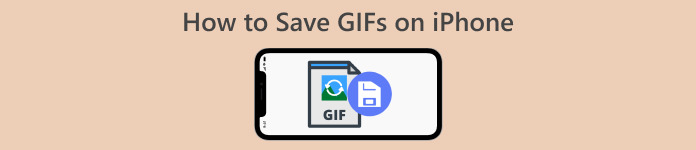
भाग 1: iPhone पर GIFs कैसे सहेजें [iOS16/17]
1. सफ़ारी
आइए दूसरे रास्ते पर न जाएं और सबसे पहले किसी भी iPhone मॉडल के मूल ब्राउज़र, Safari से शुरुआत करें। सफारी से आईफोन पर जीआईएफ कैसे सेव करें, इसके चरणों का पालन करें।
चरण 1। अपने फ़ोन पर Safari एप्लिकेशन खोलें और अपना इच्छित GIF खोजें।
चरण 2। अपनी चुनी हुई GIF-शेयरिंग वेबसाइट से अपने लक्ष्य GIF पर टैप करके रखें।
चरण 3। अगला, टैप करें फ़ोटो में सहेजें मेनू से और यह आपके फ़ोटो ऐप पर सहेजा जाएगा।
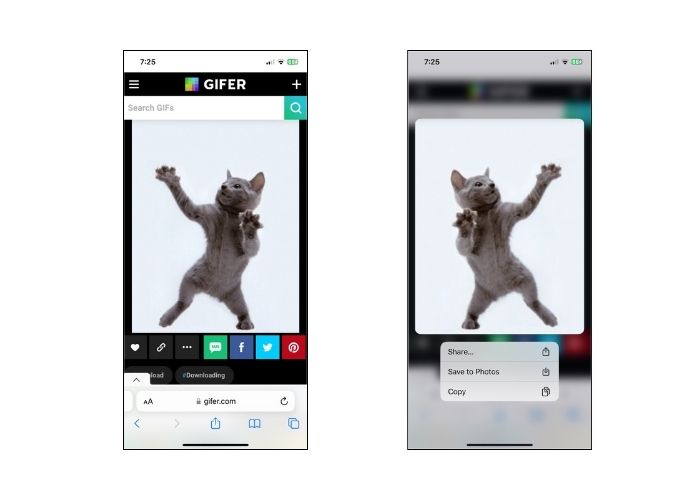
2. ट्विटर
यदि आप अद्वितीय और अभिव्यंजक जीआईएफ ढूंढना चाहते हैं, तो ट्विटर जैसी कुछ ऑनलाइन सोशल नेटवर्किंग साइटों को आज़माना, जिन्हें आज एक्स के नाम से जाना जाता है, एक बढ़िया विकल्प है। लोगों के ट्वीट से, आपके पास वास्तव में एक व्यापक विकल्प होगा कि किसे चुनना है। ट्विटर से iPhone पर GIF कैसे सेव करें? नीचे दी गई मार्गदर्शिका का पालन करें.
चरण 1। अपने iPhone पर अपना ट्विटर एप्लिकेशन खोलें और उस GIF को नेविगेट करें जिसे आप रखना चाहते हैं।
चरण 2। अपना लक्ष्य GIF ट्वीट चुनने के बाद, टैप करें मेन्यू और लिंक को कॉपी करें.
चरण 3। अंत में, GIF डाउनलोडर पर लिंक पेस्ट करें और दबाएं सहेजें पुस्तकालय के लिए.
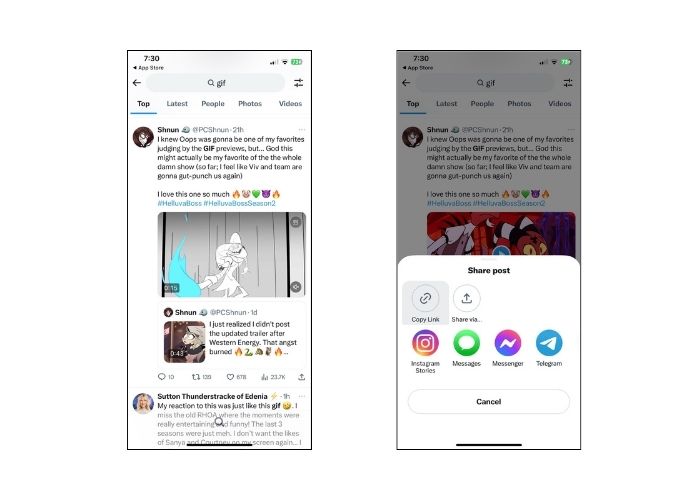
3. गूगल
खोज इंजनों के संबंध में, Google को शायद दुनिया भर में सबसे लोकप्रिय में से एक माना जाता है। इसके अलावा, यह खोज इंजन आपको पूरे वेब पर लाखों GIF देखने में सक्षम बनाता है और आपको वह देता है जिसकी आपको आवश्यकता है। Google से iPhone पर GIF कैसे सेव करें, यहां बताया गया है।
चरण 1। अपने iPhone डिवाइस पर Google Chrome दर्ज करें। सर्च बार पर वह GIF टाइप करें जिसे आप सेव करना चाहते हैं।
चरण 2। एक बार जब आपको GIF मिल जाए, तो टैप करें मेन्यू और हिट चित्र को सेव करें.
चरण 3। फिर, एक संकेत आपको सूचित करेगा कि क्या आप अपने फ़ोटो ऐप में GIF जोड़ने की अनुमति देंगे या नहीं। मार ठीक आगे बढ़ने के लिए।
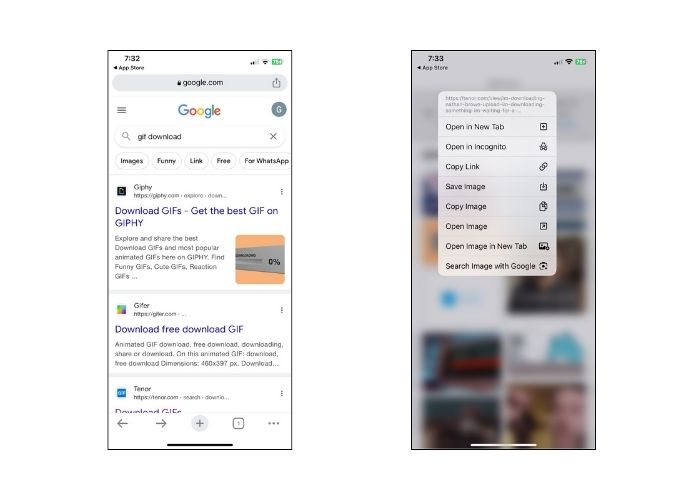
4. GIPHY
GIPHY एक ऑनलाइन वेबसाइट है जो लोगों को किसी भी अवसर के लिए ढेर सारे GIFs तक पहुंचने की अनुमति देती है। यदि आप जानना चाहते हैं कि iPhone पर GIPHY से GIF कैसे सेव करें, तो नीचे दिए गए गाइड का पालन करें।
चरण 1। अपना वेब ब्राउज़र खोलें और GIPHY की आधिकारिक वेबसाइट पर जाएँ। उसके बाद, किसी कीवर्ड का उपयोग करके अपना लक्ष्य GIF खोजें या सूची में विशिष्ट श्रेणी पर क्लिक करें।
चरण 2। GIF चुनने के बाद, चयन दिखाई देने तक GIF को टैप करके रखें।
चरण 3। अंत में, चयन करें फ़ोटो में सहेजें और GIF आपके स्थानीय फ़ाइल संग्रहण में जोड़ दिया जाएगा।
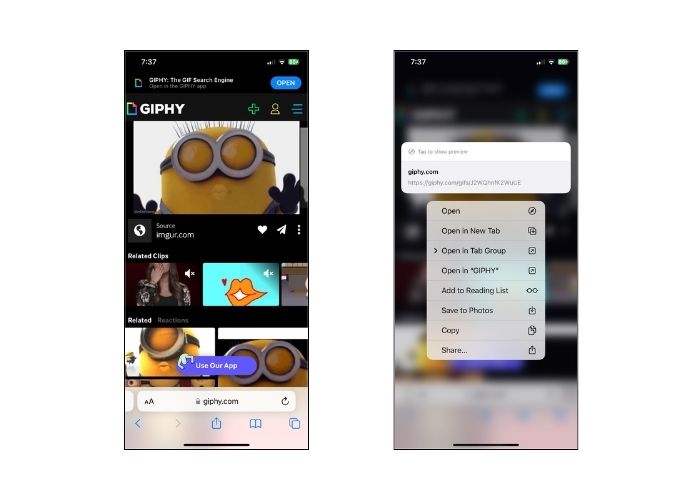
5. व्हाट्सएप
एक और ऑनलाइन संचार प्लेटफ़ॉर्म जो आज व्यापक रूप से कुख्यात है वह है व्हाट्सएप। किसी भी अन्य डिजिटल संचार उपकरण की तरह, व्हाट्सएप भी दोस्तों और प्रियजनों से GIF प्राप्त करने के लिए सबसे अच्छा है। हमें iPhone पर WhatsApp से GIF को सेव करने के तरीके के बारे में आपका कवर भी मिला है।
चरण 1। GIF वाले चैट बॉक्स या ग्रुप पर जाएं।
चरण 2। सहेजे गए मीडिया या चैट पर स्क्रॉल करने के बाद, टैप करें GIF और मेनू दिखाई देने तक 3 सेकंड तक दबाएँ।
चरण 3। चुनें सहेजें अपनी फ़ाइलों में GIF जोड़ने के लिए.
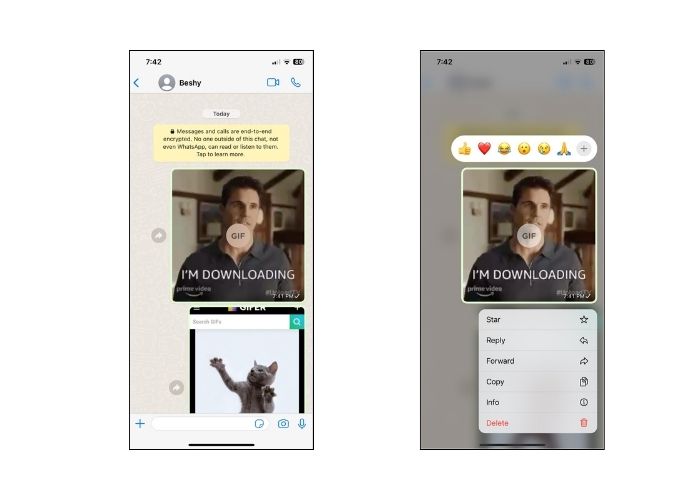
भाग 2: मैं iPhone पर GIFs क्यों नहीं सहेज सकता?
iPhone में GIFs सहेजने के असफल प्रयास होने पर कई कारकों पर विचार किया जाना चाहिए। नीचे निम्नलिखित कारण देखें और यह निर्धारित करने का प्रयास करें कि दोषी कौन है।
1. यदि आप iPhone पर GIFs सहेज नहीं पाते हैं, तो इसका कारण आपका इंटरनेट कनेक्शन हो सकता है। ऐसे में, क्लिक करके यह देखने का प्रयास करें कि आपका इंटरनेट उपलब्ध है या नहीं सेटिंग्स > वाई-फाई.
2. यदि आप डाउनलोड नहीं कर सकते या स्क्रीनशॉट भी नहीं ले सकते, तो अपने iPhone को पुनरारंभ करने का प्रयास करें। ऐसे में आपका फोन रीसेट हो जाएगा.
3. ऐप को जबरदस्ती छोड़ने से भी मदद मिल सकती है। ऐसे मामले हैं जहां ऐप छोड़ने के बाद गड़बड़ी का समाधान हो जाएगा।
4. अंत में, अपना स्टोरेज जांचें। यदि आप फ़ाइलों से भरे हुए हैं, तो आपको फ़ोटो, वीडियो हटाकर और यहां तक कि कुछ अप्रयुक्त ऐप्स को अनइंस्टॉल करके कुछ स्थान खाली करने की आवश्यकता हो सकती है।
भाग 3. iPhone पर GIF को वीडियो के रूप में कैसे सहेजें
1. वीडियो कनवर्टर अल्टीमेट
कभी-कभी, हमें GIF को वीडियो में बदलने की आवश्यकता होती है, लेकिन इस मामले में, सभी GIF निर्माता ऐसा नहीं कर सकते। इसीलिए यहां मदद के लिए एक बेहतरीन मंच है। वीडियो कनवर्टर अंतिम एक GPU-त्वरित उपकरण है जो GIF को आसानी से और तेज़ी से वीडियो फ़ाइल में परिवर्तित करता है। आप वीडियो को किसी अन्य फ़ाइल एक्सटेंशन जैसे MOV, FLV, MP4, ASV, आदि में भी परिवर्तित कर सकते हैं। इसके अलावा, यह टूल आपके फ़ुटेज की 1:1 अनुपात गुणवत्ता बनाए रखने में अद्भुत काम करता है।
चरण 1. सर्वश्रेष्ठ GIF से वीडियो ट्रांसकोडर स्थापित करें
सबसे पहले, की ओर जाएं डाउनलोड उसके नीचे के बटन आपके ऑपरेटिंग सिस्टम के अनुकूल हैं। बाद में, फ़ाइल को अपने कंप्यूटर पर लॉन्च करने के लिए चलाएँ।
मुफ्त डाउनलोडविंडोज 7 या उसके बाद के लिएसुरक्षित डाऊनलोड
मुफ्त डाउनलोडMacOS 10.7 या उसके बाद के लिएसुरक्षित डाऊनलोड
चरण 2. GIF फ़ाइल आयात करें
अपनी GIF फ़ाइल अपलोड करने के लिए, क्लिक करें प्लस स्क्रीन के केंद्र में बटन. आप फ़ोल्डर अपलोड करके GIF फ़ाइलों को थोक में परिवर्तित भी कर सकते हैं।
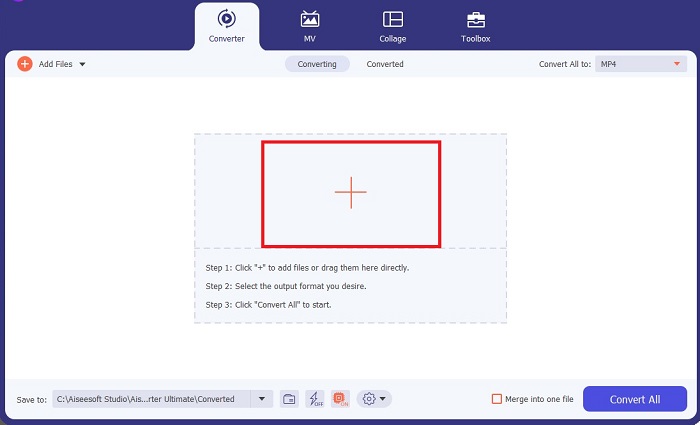
चरण 3. वीडियो प्रारूप चुनें
एक बार जब आपका GIF स्क्रीन पर दिखाई दे, तो उसे छोड़ दें उत्पादन वीडियो प्रारूपों की सूची तक पहुंचने के लिए टैब। अपनी फ़ाइल की अनुकूलता बनाए रखने के लिए, चुनें MP4.
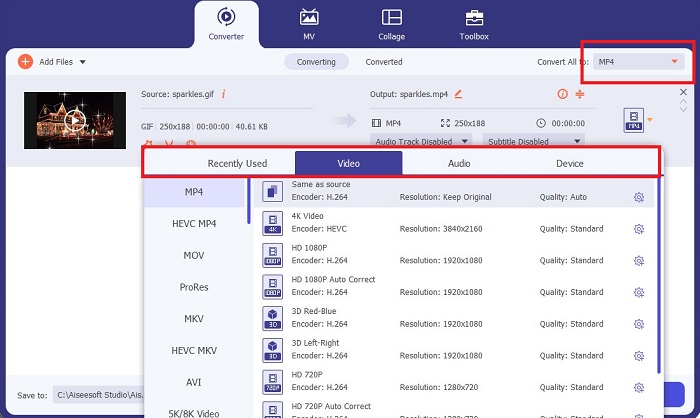
चरण 4. प्रोजेक्ट सहेजें
अंत में, टिक करें धर्मांतरित रूपांतरण आरंभ करने के लिए स्क्रीन के नीचे बटन। आप उस स्थानीय निर्देशिका तक पहुंचने के लिए फ़ोल्डर पर क्लिक करके भी अपनी फ़ाइल की जांच कर सकते हैं जहां आपके कनवर्टर GIF सहेजे गए हैं।
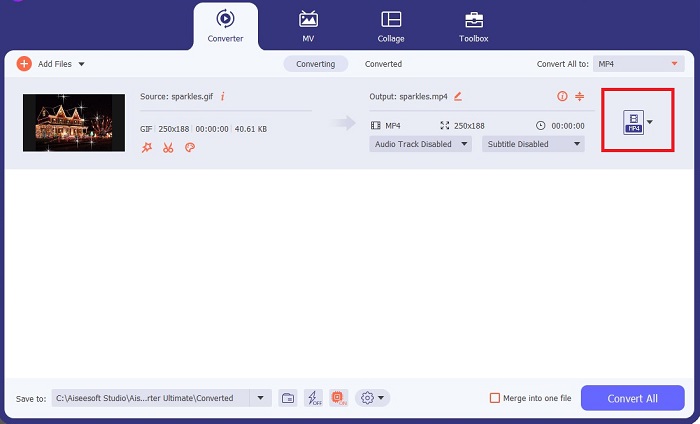
अग्रिम पठन:
GIF टेक्स्ट जोड़ने के अचूक तरीके (सभी प्लेटफ़ॉर्म)
प्रभावी और उपयोगी टूल के साथ जीआईएफ पृष्ठभूमि हटाना
भाग 4. iPhone में GIF सहेजने के तरीकों के बारे में अक्सर पूछे जाने वाले प्रश्न
क्या आप किसी ईमेल से अपने iPhone पर GIF सहेज सकते हैं?
बिल्कुल! आप ईमेल से किसी भी GIF को अपने कैमरा रोल में सहेज सकते हैं। केवल अपने ईमेल पर शेयर आइकन पर टैप करें और फ़ाइल सहेजें पर क्लिक करें।
क्या मैं अपने iPhone पर Twitter पर GIF पोस्ट कर सकता हूँ?
GIF को ट्वीटर सहित सोशल मीडिया साइटों पर साझा किया जा सकता है। आप इसे वैसे ही कर सकते हैं जैसे आप एक छवि पोस्ट करते हैं।
iPhone पर सेव की गई GIF कहां खोजें?
एक बार जब आप GIFs सहेज लेते हैं, तो आप अपने iPhone पर फ़ाइल एक्सप्लोरर पर जा सकते हैं या फ़ोटो ऐप को रीफ़्रेश कर सकते हैं।
क्या मैं iPhone पर अपने कैमरा रोल में GIF सहेज सकता हूँ?
बिल्कुल! यदि आप अपने कैमरा रोल पर GIF फ़ाइल सहेजना चाहते हैं, तो आप इसे सामान्य छवि की तरह सहेज सकते हैं। छवि को 3 सेकंड के लिए दबाएँ या मेनू पर टैप करें। बाद में, सेव इमेज पर क्लिक करें।
iPhone पर Reddit GIFs कैसे सेव करें?
आप ऊपर बताए गए चरणों का उपयोग करके GIF को Reddit से सहेज सकते हैं। अपने GIF को कैमरे पर सहेजने के बाद, अपनी फ़ाइल निर्देशिका को खोलना iPhone में सहेजे गए GIF को खोजने का सबसे अच्छा तरीका है। ऐसा करना सबसे सुविधाजनक काम है क्योंकि कई बार आपके डाउनलोड किए गए फोटो या जीआईएफ फोटो ऐप पर दिखाई नहीं देते हैं।
निष्कर्ष
यदि आप डिजिटल युग की दुनिया में धूम मचाना चाहते हैं, तो यह जानना आवश्यक है कि जीआईएफ में हेरफेर कैसे किया जाए, जिसमें उन्हें वीडियो में परिवर्तित करना भी शामिल है। वहां आपके पास रास्ते हैं iPhone पर GIF कैसे सेव करें विभिन्न सोशल मीडिया साइटों और एप्लिकेशन के लेंस के माध्यम से।



 वीडियो कनवर्टर अंतिम
वीडियो कनवर्टर अंतिम स्क्रीन अभिलेखी
स्क्रीन अभिलेखी



